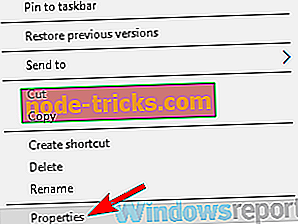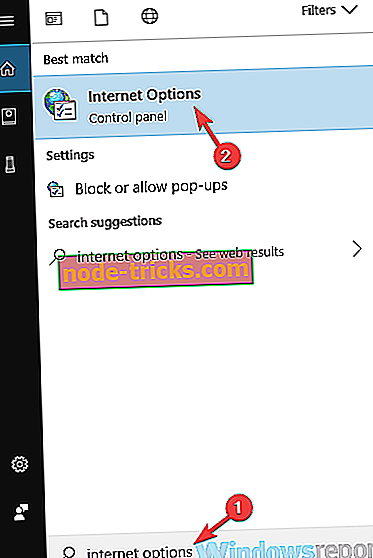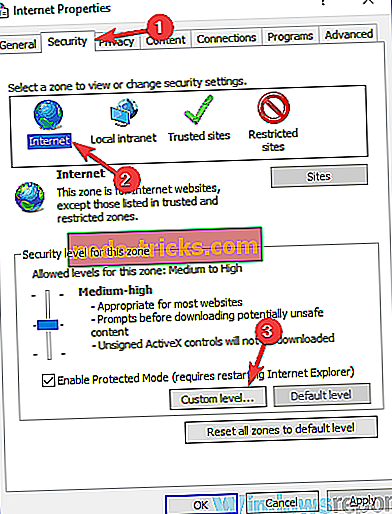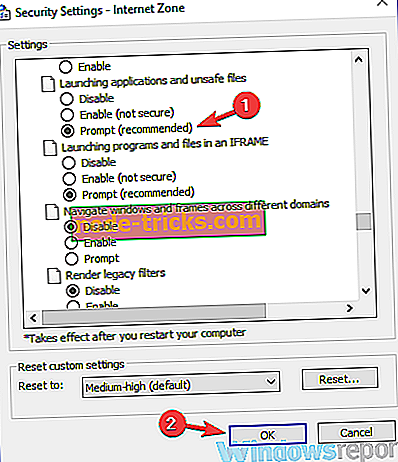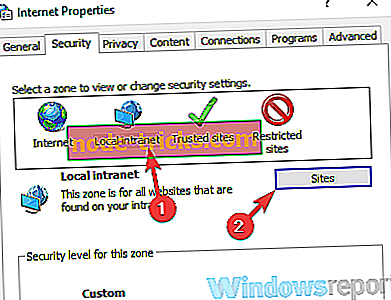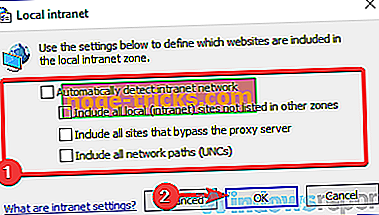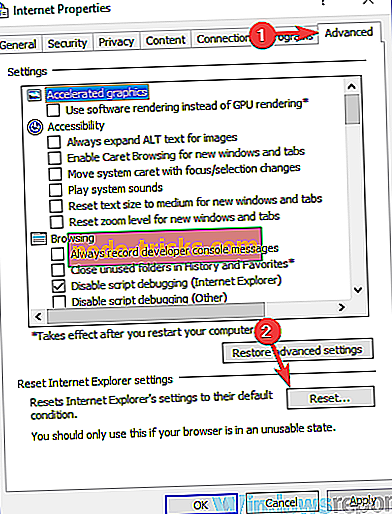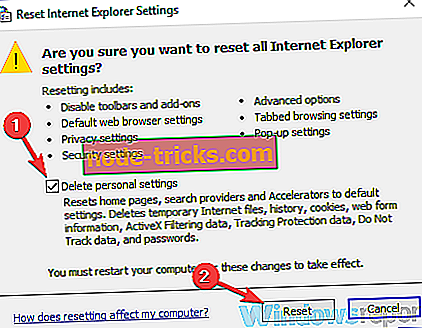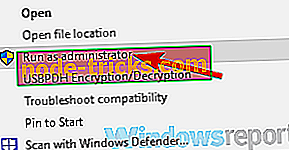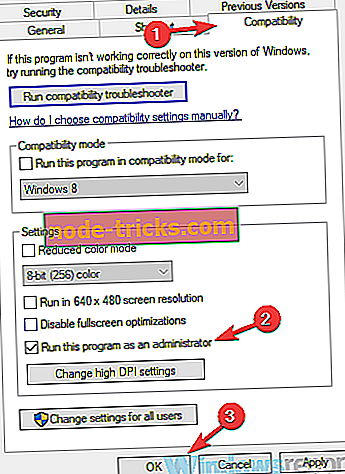Fixare completă: Windows Security aceste fișiere nu pot fi deschise mesaj pe Windows 10
Windows Security aceste fișiere nu pot fi deschise mesajul poate apărea uneori în timp ce încearcă să deschidă anumite fișiere. Acest mesaj este conceput pentru a vă proteja de rularea fișierelor rău intenționate, dar poate apărea și în timp ce încercați să rulați fișierele obișnuite. Deși acest mesaj poate fi enervant, există o modalitate de a rezolva problema.
Acest mesaj de eroare vă va împiedica să executați anumite fișiere și vorbind despre acest mesaj de eroare, iată câteva probleme comune pe care le-au raportat utilizatorii:
- Setările dvs. de securitate pe Internet au împiedicat deschiderea unuia sau mai multor fișiere Windows 7 - Această problemă poate apărea pe versiuni mai vechi de Windows și este, de obicei, cauzată de setările dvs. de securitate. Pur și simplu ajustați-le și problema ar trebui rezolvată.
- Windows Security aceste fișiere nu pot fi deschise Windows 10, 8.1, 7, Internet Explorer - Uneori, această problemă poate apărea și în versiunile mai vechi de Windows, și aceasta este cauzată de opțiunile de Internet. Pur și simplu restabiliți-le la valoarea implicită și verificați dacă aceasta vă rezolvă problema.
- Windows Security deschiderea acestor fișiere poate fi dăunătoare pentru computerul dvs. - În unele cazuri, această problemă poate fi cauzată de software-ul antivirus. Pentru a remedia problema, dezactivați antivirusul și verificați dacă rezolvă problema.
Windows Securitate aceste fișiere nu poate fi deschis mesaj, cum să-l reparați?
- Verificați antivirusul
- Asigurați-vă că fișierul pe care încercați să îl rulați nu este blocat
- Schimbați Opțiunile Internetului
- Resetați setările Internet Explorer la setările implicite
- Mutați fișierul într-o altă locație
- Redenumiți fișierul
- Creați un nou cont de utilizator
- Încercați să rulați aplicația ca administrator
Soluția 1 - Verificați-vă antivirusul

Potrivit utilizatorilor, dacă obțineți Windows Security aceste fișiere nu pot fi deschise mesaj, problema ar putea fi software-ul antivirus. Anumite unelte antivirus pot uneori să semnaleze fișiere obișnuite ca fiind potențial periculoase, cauzând astfel apariția acestui mesaj.
Pentru a remedia această problemă, utilizatorii sugerează să deschideți setările antivirus și să încercați să dezactivați anumite caracteristici antivirus. Dacă aceasta nu funcționează, probabil că va trebui să dezactivați antivirusul în totalitate. În unele cazuri, s-ar putea să trebuiască chiar să eliminați antivirusul.
Mai mulți utilizatori au raportat că Norton Security a provocat apariția acestei probleme pe PC-ul lor și, pentru a rezolva problema, au trebuit să o dezinstaleze. Rețineți că aproape orice antivirus de la terți poate provoca această problemă, deci încercați să eliminați antivirusul și să verificați dacă acest lucru vă ajută.
Dacă înlăturarea antivirusului remediază problema, ar trebui să vă gândiți să treceți la o soluție antivirus diferită. Dacă sunteți în căutarea unui antivirus fiabil care să nu interfereze cu sistemul dvs., ar trebui să luați în considerare utilizarea Bitdefender . Acest antivirus este de fapt cel mai bun pe piață, cu o mulțime de caracteristici de securitate care vă pot proteja PC-ul, conexiunea și identitatea dvs. web.
- Obțineți acum Bitdefender 2019
Soluția 2 - Asigurați-vă că fișierul pe care încercați să îl rulați nu este blocat
Uneori, Windows va bloca anumite fișiere și care poate provoca Windows Security aceste fișiere nu pot fi deschise mesajul care să apară. Pentru a rezolva această problemă, trebuie să vă asigurați că fișierul pe care încercați să îl rulați nu este blocat. Acest lucru este destul de simplu de făcut și puteți face acest lucru urmând acești pași:
- Găsiți fișierul care vă oferă acest mesaj de eroare, dați clic dreapta pe el și alegeți Proprietăți din meniu.
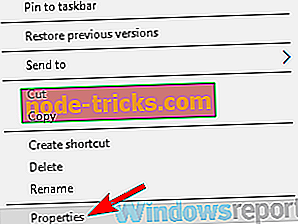
- Accesați fila General și căutați butonul Deblocare . Faceți clic pe buton și faceți clic pe Aplicați și pe OK pentru a salva modificările.
După efectuarea acestor modificări, ar trebui să puteți rula acest fișier fără probleme. Rețineți că este posibil ca butonul Deblocare să nu fie întotdeauna disponibil și dacă nu vedeți acest buton, înseamnă că fișierul este deja deblocat.
Soluția 3 - Schimbați opțiunile dvs. de Internet
Potrivit utilizatorilor, uneori opțiunile dvs. de Internet pot provoca Windows Security aceste fișiere nu pot fi deschise mesajul care să apară. Cu toate acestea, puteți remedia această problemă pur și simplu schimbând câteva dintre aceste setări. Pentru aceasta, urmați acești pași:
- Apăsați tasta Windows + S și introduceți opțiunile de internet . Selectați Opțiuni Internet din lista de rezultate.
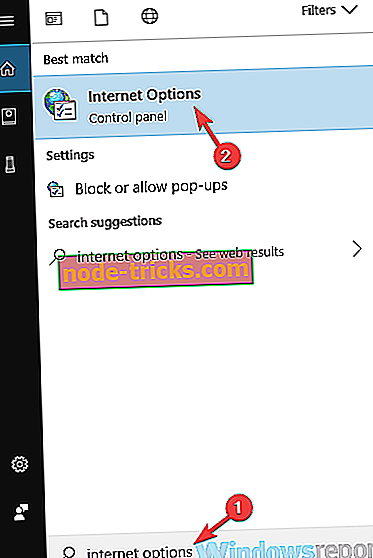
- Navigați la fila Securitate, selectați Internet și faceți clic pe butonul Nivel personalizat .
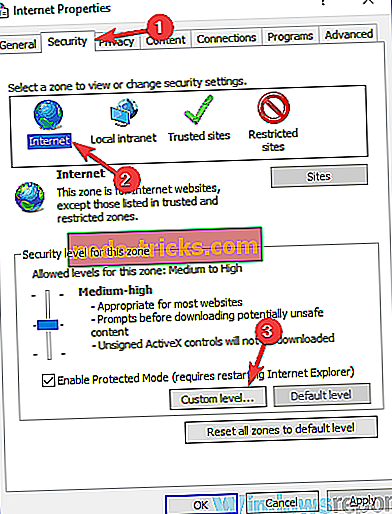
- Localizați Lansarea aplicațiilor și a fișierelor nesigure și setați-l la Prompt . Acum faceți clic pe OK pentru a salva modificările.
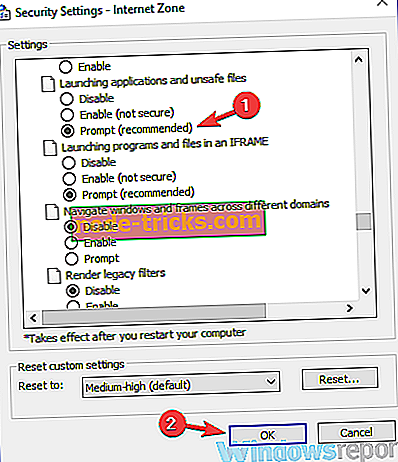
- Repetați pașii anteriori pentru intranet local, site-uri de încredere și site-uri restricționate .
- După aceasta, selectați Intranet local și faceți clic pe butonul Site-uri .
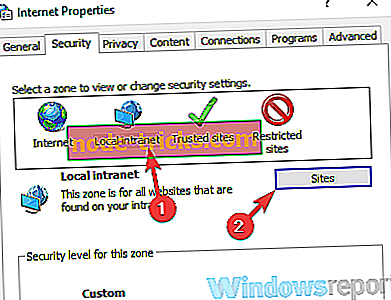
- Acum dezactivați toate opțiunile și faceți clic pe OK .
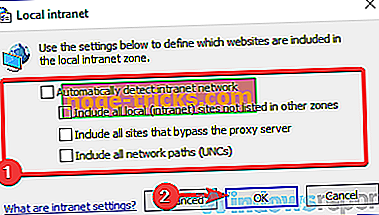
După efectuarea acestor modificări, verificați dacă problema persistă. Dacă problema nu apare, problema ar trebui rezolvată și totul ar trebui să înceapă din nou să funcționeze.
Soluția 4 - Resetați setările Internet Explorer la setările implicite
După cum am menționat deja în soluția anterioară Windows Security aceste fișiere nu pot fi deschise mesajul poate apărea din cauza setărilor. Cu toate acestea, s-ar putea să rezolvați această problemă pur și simplu prin resetarea setărilor de Internet la valorile implicite. Pentru aceasta, urmați acești pași:
- Deschide fereastra de opțiuni Internet așa cum ți-am arătat în soluția anterioară.
- Acum, mergeți la fila Avansat și faceți clic pe butonul Resetare .
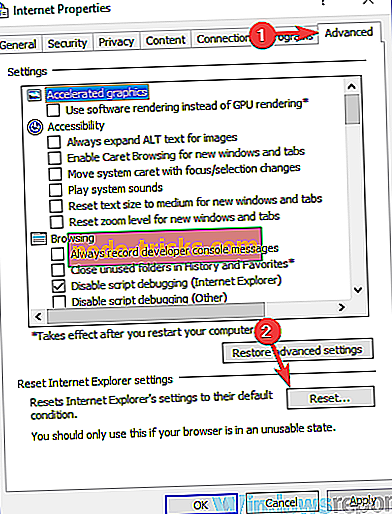
- Bifați Ștergeți setările personale și faceți clic pe butonul Resetare .
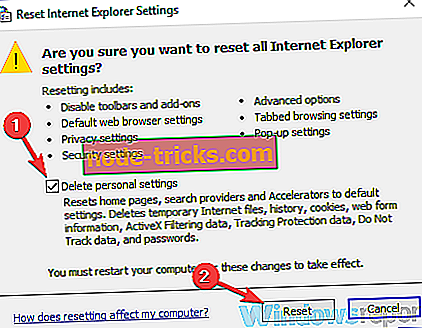
După aceasta, setările Internet Explorer se vor reseta la valoarea implicită și problema ar trebui rezolvată.
Soluția 5 - Deplasați fișierul într-o altă locație
Uneori Windows Security aceste fișiere nu pot fi deschise mesajul poate apărea dacă calea către fișierul pe care încercați să le rulați este prea lungă. Windows are acest tip de limitare și dacă continuați să primiți acest mesaj de eroare, probabil că puteți remedia problema pur și simplu mutând fișierul într-o altă locație.
Copiați fișierul pe care încercați să îl rulați într-un director rădăcină, cum ar fi C: sau D: și încercați să îl rulați de acolo. Dacă problema nu apare, înseamnă că calea către fișier a fost prea lungă, dar puteți remedia problema mutând fișierul într-o altă locație.
Soluția 6 - Redenumiți fișierul
Așa cum am menționat deja, uneori calea spre fișier poate fi prea lungă și poate provoca Windows Security aceste fișiere nu pot fi deschise mesajul să apară. Pe de altă parte, uneori este posibil să rezolvați problema pur și simplu prin redenumirea fișierului pe care încercați să-l executați.
Doar faceți clic dreapta pe fișier și selectați Redenumire din meniu. Acum modificați numele fișierului la setup.exe sau a.exe. Practic, puteți utiliza orice nume doriți, doar asigurați-vă că este mai scurt decât cel original. După redenumirea fișierului, încercați să îl rulați din nou și verificați dacă problema persistă.
Soluția 7 - Creați un nou cont de utilizator
Dacă păstrați siguranța Windows, aceste fișiere nu pot fi deschise, problema ar putea fi legată de contul dvs. de utilizator. Uneori, contul dvs. de utilizator poate fi corupt, ceea ce poate duce la această eroare și la alte erori.
Remedierea unui cont corupt poate fi o sarcină plictisitoare, prin urmare este întotdeauna mai bine să creați un nou cont de utilizator. Acest proces este destul de simplu și îl puteți face urmând acești pași:
- Deschideți aplicația Setări apăsând tasta Windows + I. Acum navigați la secțiunea Conturi .
- Alegeți Familie și alte persoane din meniul din partea stângă. În panoul din partea dreaptă, faceți clic pe Adăugați altcineva pe acest PC .
- Acum alegeți că nu am informațiile de conectare ale acestei persoane .
- Selectați Adăugați un utilizator fără un cont Microsoft .
- Introduceți numele dorit pentru contul nou și faceți clic pe Următorul .
După crearea unui nou cont de utilizator, treceți la acesta și verificați dacă problema persistă. Dacă problema nu apare în contul nou, ar trebui să mutați fișierele personale din vechiul cont în cel nou.
Soluția 8 - Încercați să rulați aplicația ca administrator
Dacă primiți Windows Security aceste fișiere nu pot fi deschise frecvent în mesaj, problema ar putea fi lipsa de privilegii administrative. Cu toate acestea, puteți rezolva această problemă pur și simplu încercând să rulați aplicația ca administrator. Pentru aceasta, urmați acești pași:
- Găsiți aplicația care vă oferă această eroare.
- Faceți clic dreapta pe aplicație și selectați Executare ca administrator .
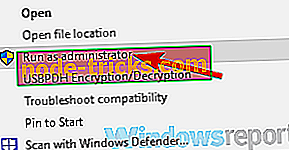
Dacă această metodă funcționează, va trebui să o repetați ori de câte ori doriți să rulați această aplicație. Cu toate acestea, puteți face procesul un pic mai simplu și forțați aplicația să ruleze întotdeauna cu privilegii administrative. Pentru aceasta, urmați acești pași:
- Faceți clic dreapta pe aplicația problematică și alegeți Proprietăți din meniu.
- Accesați fila Compatibilitate și verificați acest program ca administrator . Acum faceți clic pe OK și pe Aplicați .
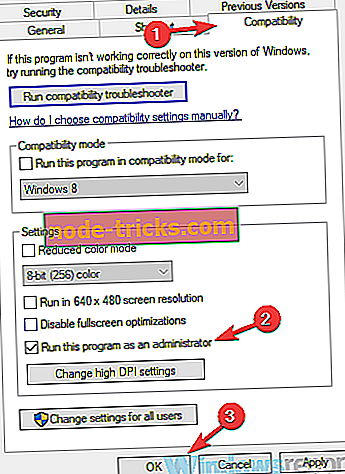
După efectuarea acestor modificări, veți forța ca aplicația să ruleze întotdeauna cu privilegii administrative, iar problema ar trebui rezolvată.
Windows Security Aceste fișiere nu pot fi deschise mesajul vă poate împiedica să executați anumite aplicații și, în cele mai multe cazuri, această problemă este cauzată de setările antivirus sau de securitate. Cu toate acestea, ar trebui să puteți rezolva cu ușurință această problemă utilizând una dintre soluțiile noastre.